10 parasta pikanäppäintä Windows 10:ssä ja niiden käyttö

Tutustu Windows 10:n 10 suosituimpaan pikanäppäimeen ja siihen, miten voit hyödyntää niitä tehokkaasti töissä, koulussa ja muissa asioissa.
Heti kun saat valmiiksi hahmosi asettamisen, Starfield antaa sinulle laivan ja avaa koko galaksin sinun vaeltavallesi. On lukemattomia maailmoja vierailla ja ihmisiä, joita kohdata. Avaruudessa törmäät usein matkatovereihin, kauppiaisiin, merirosvoihin ja mahtaviin avaruusasemiin, joita kutsutaan yksinkertaisesti Star Stationiksi tai Staryardiksi.

Telakointi näiden asemien kanssa voi usein osoittautua aluksi melkoiseksi haasteeksi. Peli ei tarjoa sinulle paljon kehotteita ja käyttöliittymä voi olla hämmentävä. Sen sijaan, että pomppaisit asemalta turhaan, lue eteenpäin oppiaksesi kuinka onnistua telakoitumaan mihin tahansa avaruusasemaan ja todellakin mihin tahansa laivaan Starfieldissä.
Telakointi aseman kanssa
Tähtiasemat ja tähtipihat ovat täynnä vakiintuneita järjestelmiä. Jotkut ovat asuttuja, kun taas jotkut istuvat hylättyinä, täynnä tuntemattomia vaaroja. Jotkut ovat tärkeitä päätehtävälinjallesi, kun taas toiset ovat vain nopea krediittien ja kokemusten lähde. Kaikkien niiden pitäisi näkyä tähtikartassasi.
Jotta voit kiinnittää aseman, sinun on ensin navigoitava siihen tähtikartallasi. Tehdä tämä:

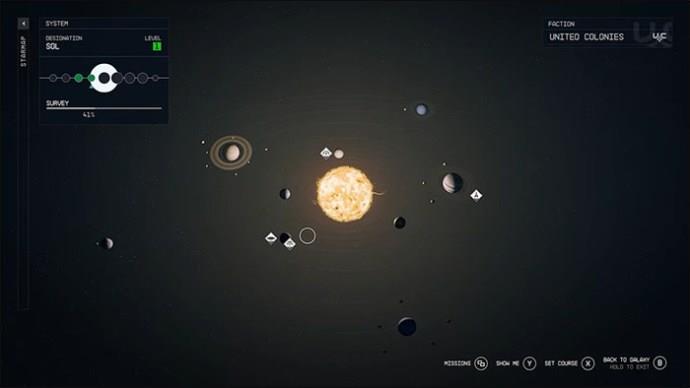


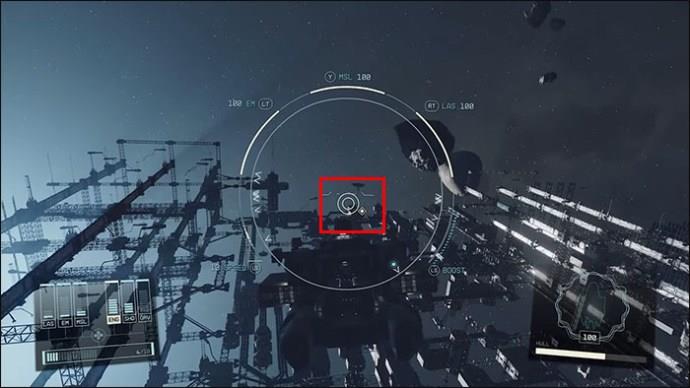



Jos mahdollisuus telakoitua asemaan ei näy, varmista, että asema on kohdistettu hiusristikkoisi eikä toiseen alukseen. Jos on, voit nopeasti kiertää kohteita painamalla E -näppäintä tai A- painiketta. Sinisen käyttöliittymän timantin pitäisi ilmestyä aseman keskelle ja telakointivaihtoehdon pitäisi ponnahtaa esiin, kun laiva on kantaman alueella.
Kun olet vihdoin telakoitunut asemaan, esiin tulee valikko, jossa on kolme vaihtoehtoa: nouse ylös, irrota telakka ja nouse ylös. Kyytiin nouseminen on nopein tapa päästä asemalle, kun taas Get Up -palvelun avulla voit nousta luotsin istuimelta ja hoitaa aluksellasi olevia asioita ennen kuin poistut telakasta käsin.
Tärkeää on, että et voi matkustaa nopeasti, kun laivasi on telakoituna toiselle asemalle tai laivaan. Sinun on palattava veneesi ohjaajan istuimelle ja valittava navigointipaneelista Irrota telakka -vaihtoehto. Lyhyt välikohtaus toistetaan ja voit vapaasti vaeltaa tähtien parissa jälleen.
Ilmoitusasemat ja laivat
Tervehdys on hyvä tapa saada lisätietoja laivasta tai asemasta. Se voi usein tarkoittaa eroa ystävällisen kyytiin nousun ja aseiden räjähtämisen välillä. Tervehdys voi avata dialogipuun ja antaa sinulle mahdollisuuden käyttää sujuvasti puhuvia taivuttelutaitoja. Kun kohdistat laivan tai 500 metrin säteellä asemasta, näet "Hail"-painikkeen, joskus "Dock"-painikkeen vieressä. Tervehtiä:




Yksinkertainen rake voi olla kaikki mitä tarvitset aseman telakointiin pääsemiseksi. Jotkut tervetulleet alukset voivat myös tarjota sinulle mahdollisuuden käydä kauppaa niillä. Onnistuneen rakeen jälkeen näkyviin tulee valintaikkuna. Valitse Let's Trade -vaihtoehto, niin sinut ohjataan kaupankäyntiikkunaan.
Kaikki alukset eivät ole tervetulleita. Jos jokin ryhmä tai osa Crimson Fleetistä on etsintäkuulutettu, älä ylläty, kun suhteet voivat muuttua vihamielisiksi. Jos et pysty selviytymään tilanteesta, saatat joutua käsiisi avaruustaistelun.
Laivan komentaja
Ehkä neuvottelut ovat menneet happamaksi. Ehkä haluat kokeilla piratismia. Ehkä pidät vain todella sen laivan ulkonäöstä. Oli syy mikä tahansa, löydät itsesi raivokkaasta avaruustaistelusta ennen kuin pääset kyytiin tai vangit vihamielisen aluksen. Tehokkaan komentamisen avain on, että sinulla on oikeat aseet, taidot ja taktiikat ennen tulen avaamista.
Sinun on investoitava Targeting Control System -taitoon. Sen avulla voit kohdistaa erilaisia avainjärjestelmiä vihamieliselle alukselle. Tarvitset vähintään ykkösluokan voidaksesi pysäyttää veneen tehokkaasti. Jos laivahyökkäys tulee olemaan harrastus, taidon eteneminen neljännelle tasolle on erittäin suositeltavaa. Tämä mahdollistaa kohdennettujen vihollisten nopeammat lukitusajat ja hitaamman paluunopeuden.
Kun olet taistelussa, sinun on tuhottava vihollisen moottorit ennen kuin voit nousta koneeseen. Kiertele parannetun kohdistustilan hiusristikkosi kohteita, kunnes löydät moottorit. Jatka ampumista, kunnes vihollisen moottoripalkki ("ENG") muuttuu punaiseksi. Ole kuitenkin varovainen, sillä kohdealuksen aseet voivat silti ampua sinua. Ennen kuin nouset koneeseen, varmista, ettei alueelle jää muita vihollisen aluksia. Jos he hyökkäävät laivasi kimppuun, kun se on telakoitunut, saatat menettää sen lopullisesti.
Telakointimenettely on sama kuin Star Stationissa. Kun olet aluksella, pidä kumppanisi ja aseet valmiina. Sinun on tapettava jokainen aluksella oleva vihollinen ennen kuin voit ryöstää tai komentaa aluksen.
Kommentoi laivaa istumalla ohjaamossa ohjaamon istuimelle ja irrottamalla aluksestasi. Sinulla on oltava riittävän korkea luotsaustaidon arvo, jotta voit ohjata B- ja C-luokan aluksia, muuten sinut suljetaan aluksen järjestelmistä.
Ohjatusta aluksesta tulee uusi kotilaivasi, jonka kaikki kohteet ja toiminnot siirretään automaattisesti. Älä ole huolissasi vanhan laivasi kohtalosta, kun irrotat siitä. Se lisätään aluksen luetteloon, ja voit helposti vaihtaa sen takaisin vieraillessasi avaruusteknikon luona. Luettelossasi voi olla enintään yhdeksän alusta.
Kaikki kyytiin
Kuten useimmat Starfieldin ominaisuudet, telakointi on helppoa, kun sen osaa, mutta aluksi turhauttavaa. Vaikka käyttöliittymä monimutkaisee usein yksinkertaisimmat tehtävät, pääset laivoille ja asemille hetkessä, kun olet oppinut sen. Telakointi minkä tahansa tähtiaseman kanssa edellyttää, että se on kohdistettu oikein ja alus on kantaman sisällä. Niin kauan kuin sinulla on se, lennolle pääsy on yhtä hyvä kuin tehty.
Mikä on vaikeinta telakoitumisessa? Kuinka usein hyökkäät muihin aluksiin ja miksi? Kerro meille alla olevassa kommenttiosassa.
Tutustu Windows 10:n 10 suosituimpaan pikanäppäimeen ja siihen, miten voit hyödyntää niitä tehokkaasti töissä, koulussa ja muissa asioissa.
Opas BitLockerin käyttöön, Windows 10:n tehokkaaseen salausominaisuuteen. Ota BitLocker käyttöön ja suojaa tiedostosi helposti.
Opas Microsoft Edge -selaushistorian tarkastelemiseen ja poistamiseen Windows 10:ssä. Saat hyödyllisiä vinkkejä ja ohjeita.
Katso, kuinka voit pitää salasanasi Microsoft Edgessä hallinnassa ja estää selainta tallentamasta tulevia salasanoja.
Kuinka eristää tekstin muotoilua Discordissa? Tässä on opas, joka kertoo, kuinka Discord-teksti värjätään, lihavoidaan, kursivoitu ja yliviivataan.
Tässä viestissä käsittelemme yksityiskohtaisen oppaan, joka auttaa sinua selvittämään "Mikä tietokone minulla on?" ja niiden tärkeimmät tekniset tiedot sekä mallin nimen.
Palauta viimeinen istunto helposti Microsoft Edgessä, Google Chromessa, Mozilla Firefoxissa ja Internet Explorerissa. Tämä temppu on kätevä, kun suljet vahingossa minkä tahansa välilehden selaimessa.
Jos haluat saada Boogie Down Emoten Fortnitessa ilmaiseksi, sinun on otettava käyttöön ylimääräinen suojakerros, eli 2F-todennus. Lue tämä saadaksesi tietää, miten se tehdään!
Windows 10 tarjoaa useita mukautusvaihtoehtoja hiirelle, joten voit joustaa, miten kohdistin toimii. Tässä oppaassa opastamme sinut läpi käytettävissä olevat asetukset ja niiden vaikutuksen.
Saatko "Toiminto estetty Instagramissa" -virheen? Katso tämä vaihe vaiheelta opas poistaaksesi tämän toiminnon, joka on estetty Instagramissa muutamalla yksinkertaisella temppulla!







